Kuinka löytää ja poistaa tallennettuja salasanoja Microsoft Edgessä

Katso, kuinka voit pitää salasanasi Microsoft Edgessä hallinnassa ja estää selainta tallentamasta tulevia salasanoja.
Joskus mitä tahansa palvelua käyttäessäsi saatat haluta vaihtaa salasanasi. Yleensä tämä on jotain turvallisempaa, vaikka saatat myös haluta vaihtaa salasanasi, jotta se olisi helpompi kirjoittaa. Salasanojen hallinnassa, kuten Bitwardenissa, voit olettaa, että pääsalasanan vaihtaminen muuttaa tietojesi salaamiseen käytettyä salausavainta. Tämä ei kuitenkaan pidä paikkaansa, koska salausavaimen vaihtaminen aiheuttaa melkoisen monimutkaisuuden.
Salausavaimen vaihtamisen ongelma on, että tämä salaa kaikki tietosi uudelleen. Valitettavasti, jos sinulla on toinen istunto avoinna, se voi silti lähettää tietoja - vanhalla salausavaimella. Tässä tilanteessa päädyt turmelemaan koko varastosi, koska vanhalla salausavaimella ladattuja tietoja ei voida purkaa uudella salausavaimella.
Bitwarden suojaa sinua mahdollisimman paljon tältä skenaariolta kirjaamalla sinut ulos nykyisestä istunnostasi ja vanhentamalla myös kaikki muut istuntotunnuksesi. Valitettavasti muiden istuntojen sulkeutuminen voi kestää jopa tunnin. Tänä aikana saatat vahingossa turmella holvisi. Siksi on erittäin suositeltavaa, että kirjaudut ulos kaikista muista istunnoista ennen salausavaimen kääntämistä tai heti sen jälkeen.
Kiertääksesi Bitwarden-salausavainta sinun tulee käydä läpi "Vaihda pääsalasana" -lomake. Pääset sinne kirjautumalla sisään verkkoholviin ja siirtymällä sitten Asetukset- välilehdelle. Täytä asetuksissa " Vaihda pääsalasana " -lomake.
Vinkki : Jos et halua vaihtaa pääsalasanaasi, voit asettaa sen samaksi kuin ennenkin.
Kun olet tehnyt niin, valitse "Kierrä myös tilini salausavain" -valintaruutu. Näkyviin tulee ponnahdusikkuna, jossa kerrotaan salausavaimen kiertämiseen liittyvistä riskeistä ja siitä, mitä sinun tulee tehdä. Kun olet lukenut varoituksen, napsauta "Kyllä" jatkaaksesi tai "Ei" muuttaaksesi mieltäsi.
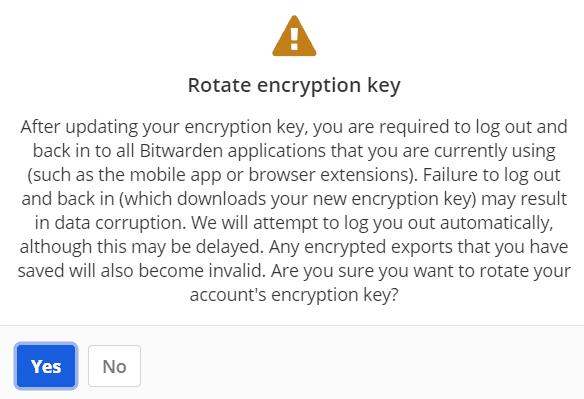
Valitse "Kierrä myös tilini salausavain" -valintaruutu, lue varoitusponnahdusikkuna ja napsauta "Kyllä".
Kun olet varma, että olet tyytyväinen pääsalasanan vaihtolomakkeeseen, napsauta "Vaihda pääsalasana".
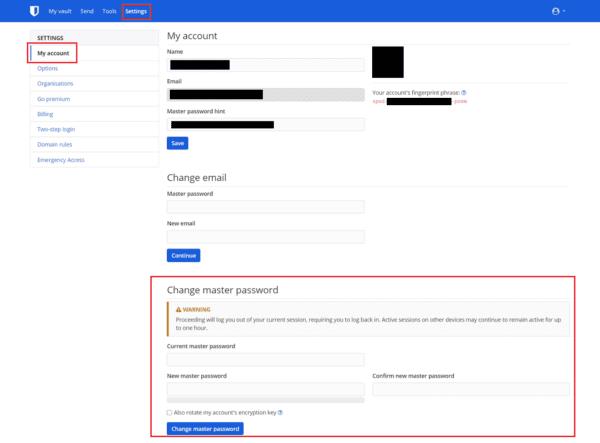
Napsauta "Vaihda pääsalasana" sen jälkeen, kun olet täyttänyt lomakkeen ja valinnut valintaruudun.
Kuten aiemmin mainittiin, kirjaudu välittömästi ulos kaikista muista Bitwarden-istunnoista – jos et ole jo tehnyt niin ennen lomakkeen lähettämistä. Kun olet kirjautunut ulos laitteelta, voit kirjautua heti takaisin sisään ja aloittaa Bitwardenin käytön normaalisti.
Vinkki : Muista kirjautua ulos kokonaan, äläkä vain lukitse holvisi, sillä se ei päivitä salausavainta.
Jos olet ladannut salasanasäilöstäsi salatun JSON-viennin turvallista tallennusta varten, sinun on nyt ladattava se uudelleen. Tämä johtuu siitä, että salausavaimen muutos tekee vanhan viennin salauksen purkamisen mahdottomaksi.
Bitwarden-salausavaimen kääntäminen on riskialtis valinta, joka voi johtaa koko varastosi vioittumiseen. Se ei myöskään tarjoa varsinaisia turvallisuusetuja. Pääsalasanan vaihtamisen pitäisi aina riittää tilisi ja holvin tietojen suojaamiseen. Siitä huolimatta se on Bitwardenin tarjoama vaihtoehto, jos haluat tehdä niin. Noudattamalla huolellisesti tämän oppaan vaiheita voit kiertää Bitwarden-salausavainta turvallisesti.
Katso, kuinka voit pitää salasanasi Microsoft Edgessä hallinnassa ja estää selainta tallentamasta tulevia salasanoja.
Jos sivustokuvakkeet ovat mielestäsi tarpeettomia Bitwardenissa, voit poistaa ne käytöstä seuraavasti.
Tarvitseeko profiilikuvasi muutosta? Katso, kuinka gravatars voi auttaa ja kuinka ottaa se käyttöön.
Pysy järjestyksessä poistamalla tarpeettomat kansiot Bitwardenista. Näin.
Pidä salasanasi turvassa tietämällä kuinka lukita Bitwarden-laajennus. Näin.
Kun tarvitset lisätietoja merkinnästä, voit tarkastella kaikkia Bitardenin tietoja näin.
Ota selvää, kuinka helppoa on vaihtaa Bitwarden-tilisi sähköpostiosoite. Tässä on noudatettavat vaiheet.
Jos Bitwarden ei kehota sinua tallentamaan uusia salasanoja, varmista, että sovellus voi lähettää sinulle ilmoituksia, kun se havaitsee, että olet vaihtanut salasanasi.
Jos selaimesi ei pysty muodostamaan yhteyttä 1Password-työpöytäsovellukseesi, päivitä tietokoneesi, sulje 1Password ja käynnistä kone uudelleen.
Jos 1Password ei pysty vahvistamaan Chromen koodin allekirjoitusta, tyhjennä selaimen välimuisti ja poista käytöstä kaikki selaimen laajennukset paitsi 1Password.
Suojaa Windows 10 -tietokoneesi vaihtamalla salasana säännöllisesti. Näin voit muuttaa sen.
Etkö halua tallentaa kirjautumistietosi tietylle sivustolle? Näin voit sulkea verkkotunnuksen pois Bitwardenia käytettäessä.
Kun et malta odottaa, että Bitwarden synkronoi salasanasi, voit tehdä sen manuaalisesti seuraavasti.
Bitwarden ei välttämättä toimi kaikissa sovelluksissa. Näin kopioit salasanasi ja käyttäjänimesi yhteensopimattomiin sovelluksiin.
Pitääkö sinun avata Bitwardenin merkintään liittyvä URL-osoite? Sitten tämä opas on sinua varten.
Tarkoituksena on määrittää, kuinka URL-osoitteet yhdistetään Botwardenissa. Tämä opas voi auttaa sinua siinä.
Jos 1Password ei saa yhteyttä palvelimeen, säädä selaimesi asetuksia sallimaan kaikki evästeet ja päivitä selainversiosi.
Katso, kuinka voit lisätä mukautettuja vastaavia verkkotunnuksia Bitwardeniin sisäänkirjautumisen helpottamiseksi.
Etkö ole varma, kuinka Bitwarden-laajennuksen lukitus avataan? Näin voit tehdä sen nastalla tai biometrisilla tiedoilla.
Jos 1Password ei voi muodostaa yhteyttä 1Password mini -sovellukseen, käynnistä tietokone uudelleen ja asenna uusin 1Password-sovelluksen versio.
Voit löytää useita laajennuksia Gmailille, jotta sähköpostinhallintasi olisi tuottavampaa. Tässä ovat parhaat Gmail Chrome -laajennukset.
Aseta Chrome tyhjentämään evästeet poistuttaessa parantaaksesi tietoturvaa poistamalla evästeet heti, kun suljet kaikki selainikkunat. Tässä on kuinka se tehdään.
Oikean maksukortin etsiminen taskustasi tai lompakostasi voi olla todellinen vaiva. Viime vuosina useat yritykset ovat kehittäneet ja lanseeranneet lähimaksuratkaisuja.
Muuta minkä tahansa videon nopeutta Android-laitteellasi ilmaisella hyödyllisellä sovelluksella. Lisää sekä hidastustoiminto että nopeasti eteenpäin -efekti samaan videoon.
Aseta ajastimia Android-sovelluksiin ja pidä käytön hallinta erityisesti silloin, kun sinulla on tärkeitä töitä tehtävänä.
Facebook-kaverisi voivat nähdä kaikki kommentit, joita kirjoitat julkisille julkaisuilla. Facebookin kommentit eivät sisällä yksittäisiä yksityisyysasetuksia.
Kun kuulet sanan evästeet, saatat ajatella suklaahippuevästeitä. Mutta on myös evästeitä, joita löydät selaimista, jotka auttavat sinua saamaan sujuvan selailukokemuksen. Tässä artikkelissa kerrotaan, kuinka voit konfiguroida evästeasetuksia Opera-selaimessa Androidille.
Tyhjennä sovelluksen lataushistoria Google Playssa saadaksesi uuden alun. Tässä ovat aloittelijaystävälliset vaiheet, joita seurata.
Jos USB-äänet ilmenevät ilman syytä, on olemassa muutamia menetelmiä, joilla voit päästä eroon tästä kummallisesta laitteiden katkaisuääneistä.
Katso, mitä vaiheita sinun tulee seurata poistaaksesi Google Assistant käytöstä nopeasti rauhoittuaksesi. Tunne itsesi vähemmän vakoilluksi ja poista Google Assistant käytöstä.



























